Microsoft Wordで作成した文書を保存する方法
文書を作成した後に、そのまま閉じてしまうとせっかく書いたものが消えてしまいます。そんな時は文書に名前をつけて保存をしておくと、いつでも開いて修正したり、続きを入力したりすることができます。
今回は作成した文書を保存する方法を説明します。
Word文書を保存する方法
このように、途中まで作成した文書があるとします。
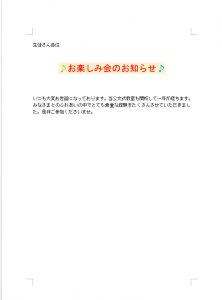
「ファイル」タブをクリックします。
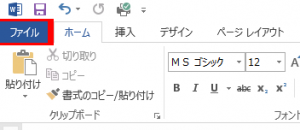
「名前をつけて保存」をクリックします。
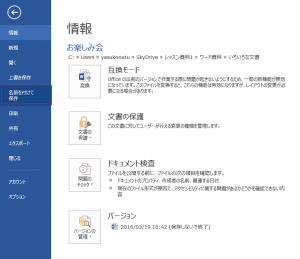
次に、保存場所を決めます。
Onedriveなどのクラウドにも保存できますが、ここでは「コンピューター」を選びます。次にコンピューターのどの場所かを指定するために「参照」をクリックして開きます。
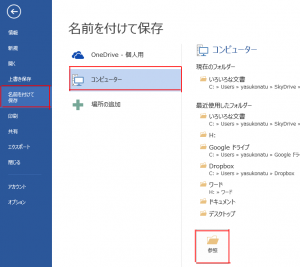
画面の左側にドキュメントやデスクトップなどの保存場所が表示されます。保存したい場所をマウスでクリックして決めます。
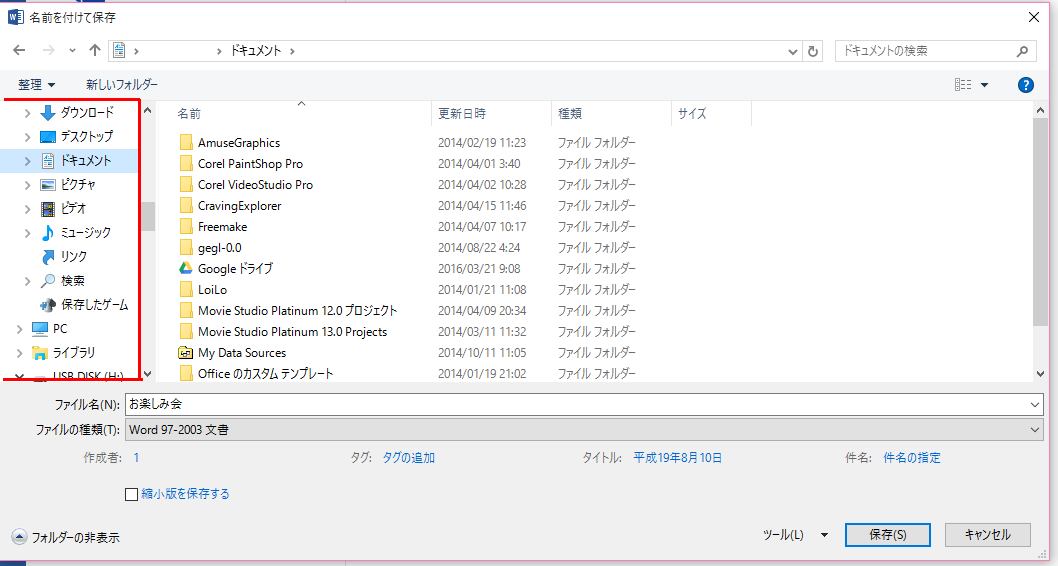
今回は「ドキュメント」に保存をします。ドキュメントをクリックすると上に保存が表示されます。
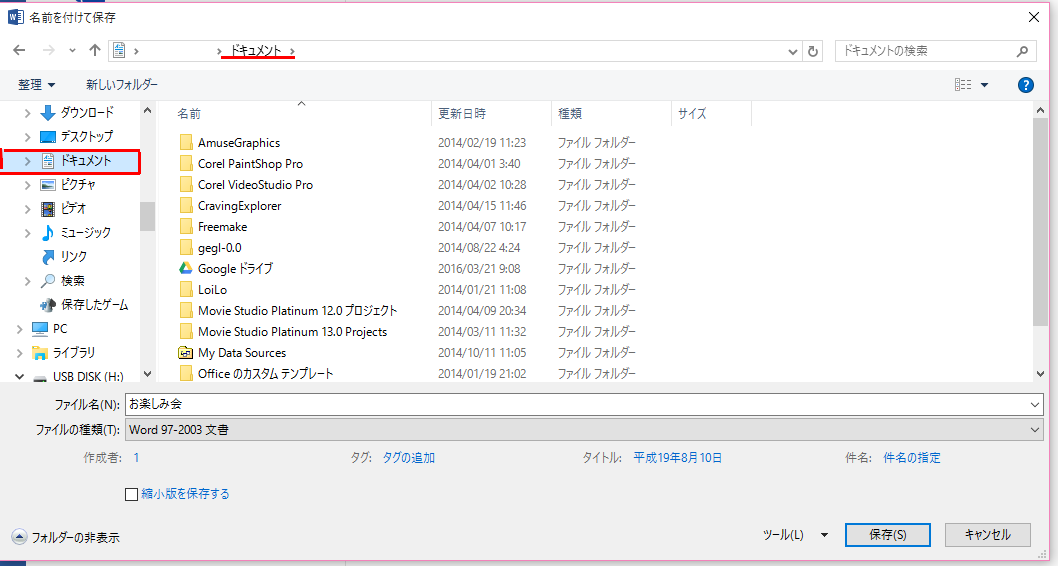
ファイルの種類を決めて文書に名前を付けます。
ファイル名には作成した文書に適した名前をつけるとわかりやすいです。ここではお楽しみ会と名前を付けました。次にファイルの種類を決めます。
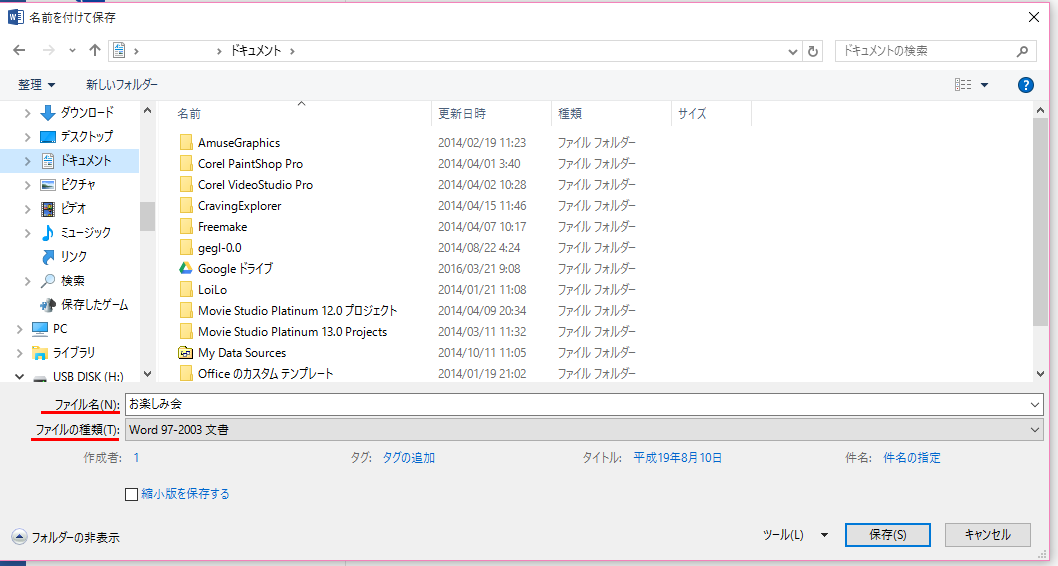
「ファイルの種類」の項目を開くと種類多数表示されます。
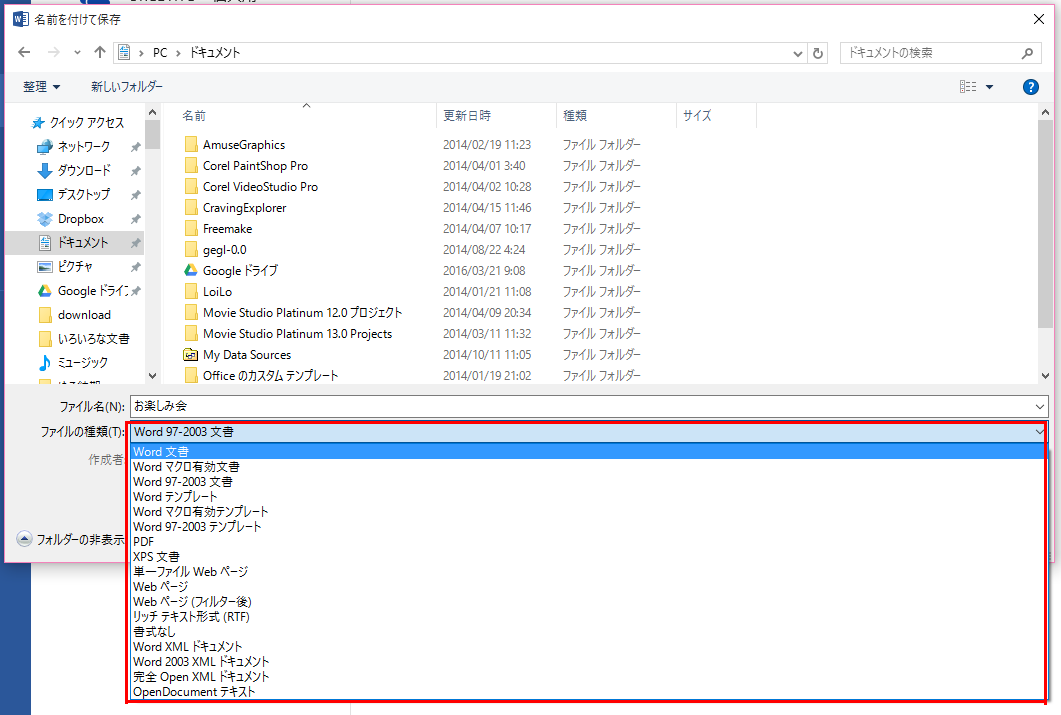
ここでは現在使っているWordのバージョンで保存するので、「word文書」で保存をします。他にもいろいろな保存の種類があります。
保存形式
wordでは様々な形式で保存することができます。用途に合った形式を選びましょう。
| 保存形式 | 説明 |
| word文書 | word2010/2007で使用できるファイルの形式 |
| マクロ有効文書 | マクロが有効なファイル形式 |
| word97~2003文書 | word97~2003で使用できるファイルの形式 |
| wordテンプレート | word2010/2007で使用するひな形形式 |
| PDFファイルの形式 (開くにはPDF閲覧ソフトが必要です) |
保存した文書を開く
先ほど名前を付けて保存をしたファイルを開く方法を説明してきます。
「ファイル」をクリックします。
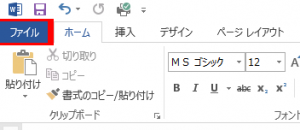
「開く」をクリックします。
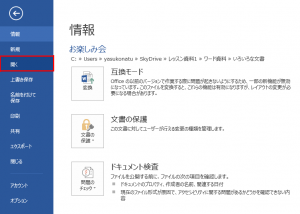
名前をつけて保存をした時と同じように保存されている場所を「コンピューター」→「参照」と選びます。
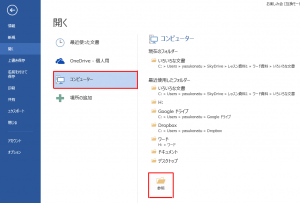
先ほどドキュメントに保存したので、ドキュメントを選びます。
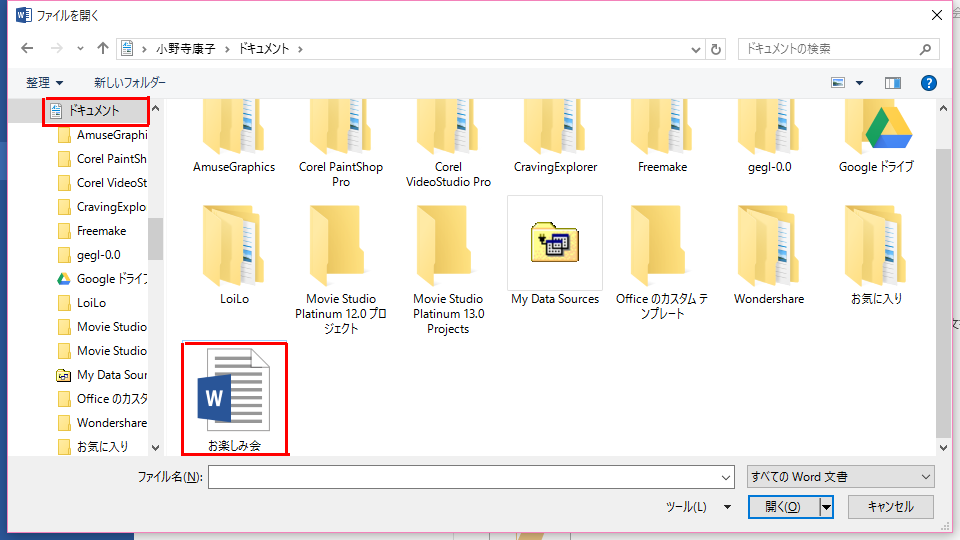
先ほど「お楽しみ会」と名前をつけて保存したファイルを選択し、「開く」をクリックします。
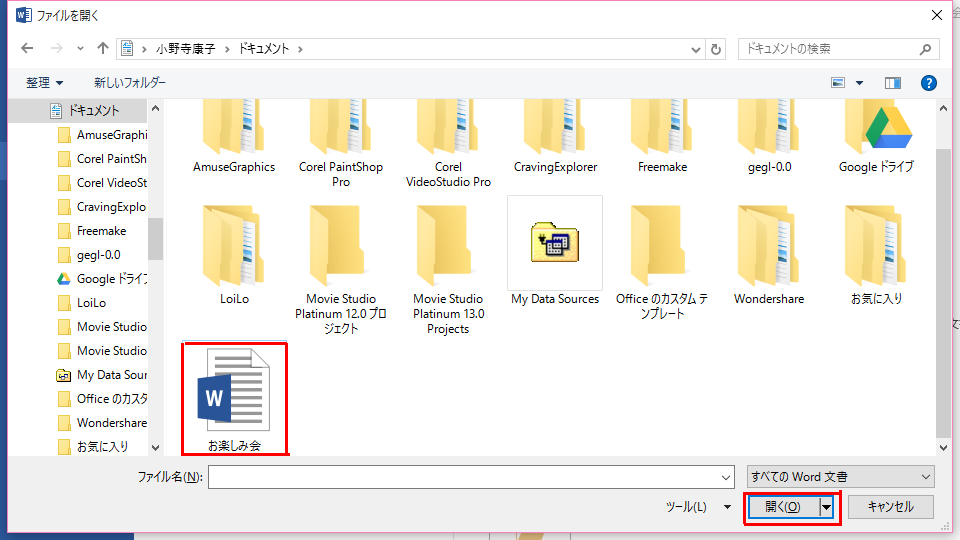
文書を修正したり、続きを入力することができます。
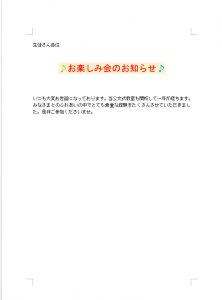
まとめ
文書に名前をつけて保存すると、再度開いて編集したり、続きを作成したりできてとても便利です。
自分で保存する場所を色々と選ぶこともできるのでいろいろな場所に保存することができます。また様々なファイルの形式もあるので、用途に合わせて保存形式を変えることもできます。